Windows10系统之家 - 安全纯净无插件系统之家win10专业版下载安装
时间:2019-06-03 11:06:20 来源:Windows10之家 作者:huahua
今天小编给大家浅析win10电脑打印机无法安装的解决方法,使用win10系统过程中,有时会遇到需要安装连接打印机来使用,当你遇到无法安装打印机的问题而困扰时,可参照以下的方法进行解决。
最近有电脑用户反映,在使用win10系统连接网络打印机的时候,发现打印机的安装程序无法找到并且安装打印机,其实出现这样的情况一般是因为win10系统防火墙加强策略造成的,那么win10系统打印机无法安装怎么办呢?就此问题,下面小编教你win10电脑打印机无法安装的解决方法吧。
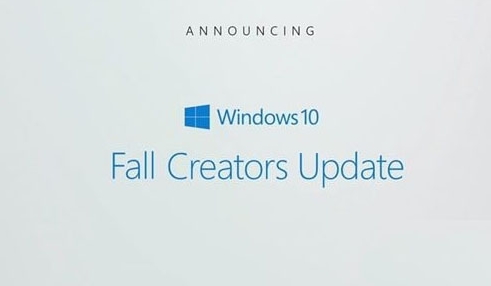
打印机无法安装怎么办:
1、在开始菜单上单击右键,选择“命令提示符(管理员)”或“powershell(管理员)”;如图:
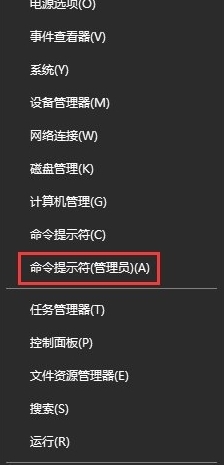
2、输入:sc config fdphost type=own 按下回车键 ,完成命令后重启计算机,之后重新运行该打印机安装程序!#f#
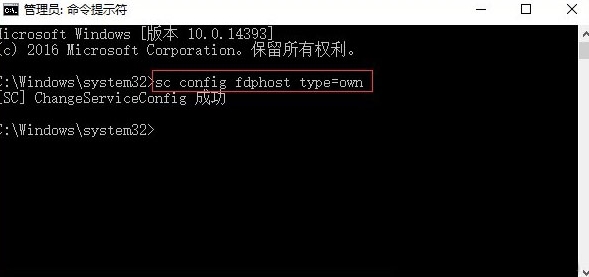
关于win10系统打印机无法安装的解决方法介绍了,如果用户们也碰到了同样的问题,可以参考以上方法步骤进行解决哦,希望本篇教程对大家有所帮助。
相关文章
热门教程
热门系统下载
热门资讯





























